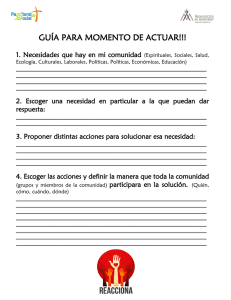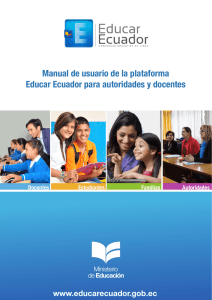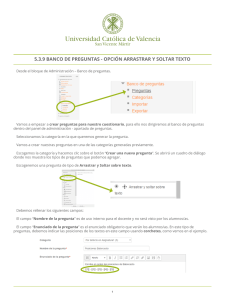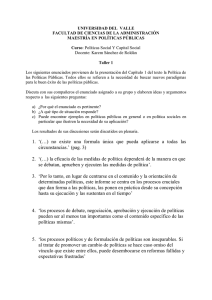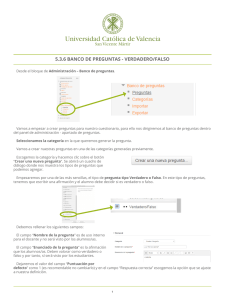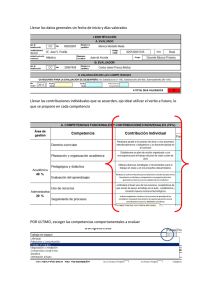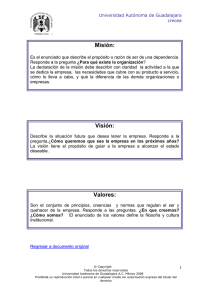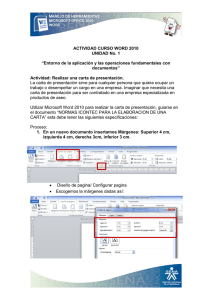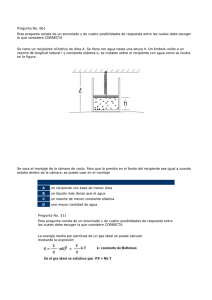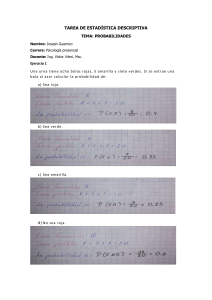5.3.7 banco de preguntas - opción mútiple
Anuncio
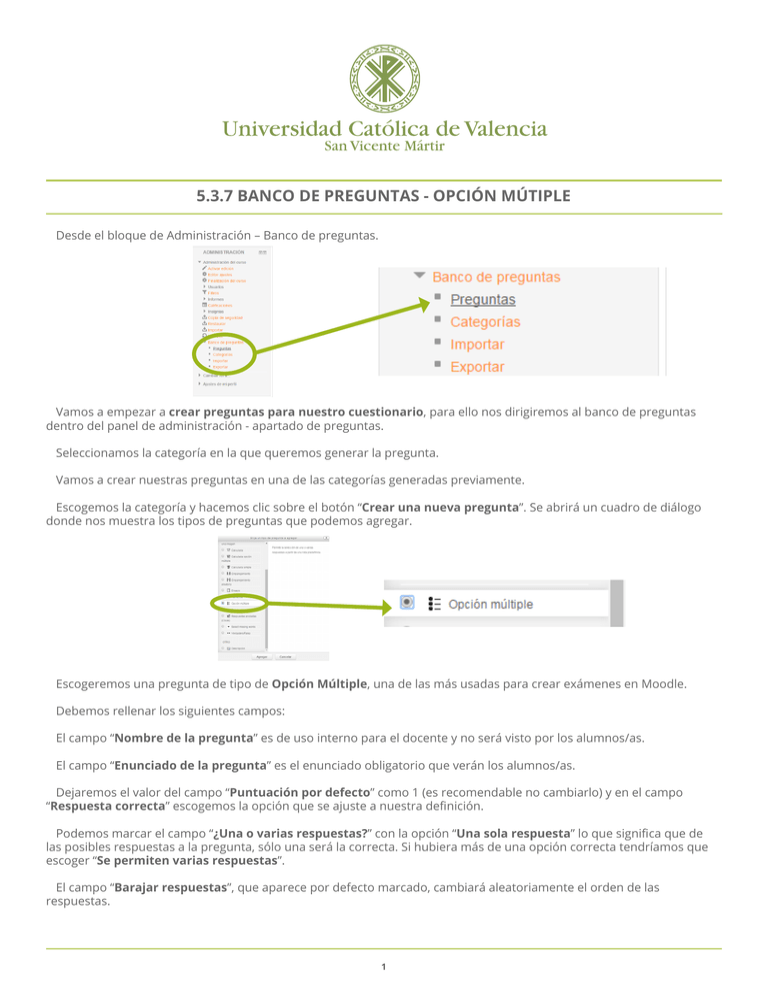
5.3.7 BANCO DE PREGUNTAS - OPCIÓN MÚTIPLE Desde el bloque de Administración – Banco de preguntas. Vamos a empezar a crear preguntas para nuestro cuestionario, para ello nos dirigiremos al banco de preguntas dentro del panel de administración - apartado de preguntas. Seleccionamos la categoría en la que queremos generar la pregunta. Vamos a crear nuestras preguntas en una de las categorías generadas previamente. Escogemos la categoría y hacemos clic sobre el botón “Crear una nueva pregunta”. Se abrirá un cuadro de diálogo donde nos muestra los tipos de preguntas que podemos agregar. Escogeremos una pregunta de tipo de Opción Múltiple, una de las más usadas para crear exámenes en Moodle. Debemos rellenar los siguientes campos: El campo “Nombre de la pregunta” es de uso interno para el docente y no será visto por los alumnos/as. El campo “Enunciado de la pregunta” es el enunciado obligatorio que verán los alumnos/as. Dejaremos el valor del campo “Puntuación por defecto” como 1 (es recomendable no cambiarlo) y en el campo “Respuesta correcta” escogemos la opción que se ajuste a nuestra definición. Podemos marcar el campo “¿Una o varias respuestas?” con la opción “Una sola respuesta” lo que significa que de las posibles respuestas a la pregunta, sólo una será la correcta. Si hubiera más de una opción correcta tendríamos que escoger “Se permiten varias respuestas”. El campo “Barajar respuestas”, que aparece por defecto marcado, cambiará aleatoriamente el orden de las respuestas. 1 5.3.7 BANCO DE PREGUNTAS - OPCIÓN MÚTIPLE Seguiremos escribiendo las posibles opciones en los campos “Elección 1”, “Elección 2”, etc. y asignamos calificaciones a cada elección. Si quiero que las preguntas incorrectas resten, debo escoger un valor negativo. La respuesta correcta, se calificará con los valores positivos, generalmente con valor 100%. Una vez marcadas las opciones “Guardamos cambios” y ya tendremos generada nuestra pregunta en la categoría correspondiente. Podemos previsualizar cómo ha quedado desde el icono lupa (“Vista previa”) situado al lado de la pregunta. 2